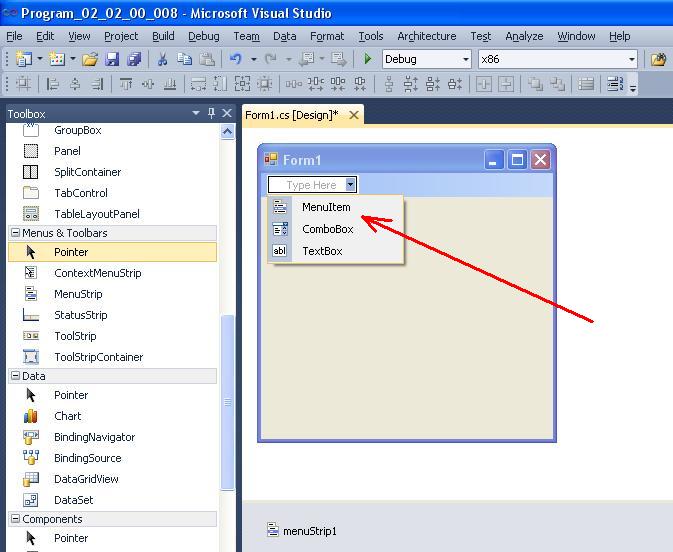Приклад створення меню в C#. Елемент управління menuStrip
Зміст
Пошук на інших ресурсах:
Умова задачі
Створити додаток типу Windows Forms Application. На формі додатку створити меню за зразком, як показано на рисунку 1.
Рис. 1. Меню, яке потрібно створити
⇑
Виконання
1. Запустити Microsoft Visual Studio. Створити проект за шаблоном Windows Forms Application
Детальний приклад створення проекту за шаблоном Windows Forms Application описується тут.
⇑
2. Елемент управління MenuStrip
Для створення меню використовується елемент управління MenuStrip. Він розміщується на панелі Toolbox у вкладці “Menus&Toolbars” (рис. 2).
Рис. 2. Елемент управління MenuStrip
Після винесення компонента на форму (з допомогою мишки) форма додатку прийме вигляд, як показано на рисунку 3. У нижній частині вікна проектування форми розміщується об’єкт з іменем menuStrip1. З допомогою цього імені можна доступатись до властивостей та методів меню.
Рис. 3. Форма додатку після розміщення компонента MenuStrip
Якщо навести курсор миші на елемент меню TypeHere, то з’явиться кнопка виклику спадного меню. Якщо розкрити спадне меню (клік мишкою), то відкриється можливість вибору одного з трьох видів елементів управління в меню (рис. 4):
- MenuItem – стандартний елемент меню;
- ComboBox – елемент меню типу “спадний список”;
- TextBox – елемент меню типу “поле вводу”.
У нашому випадку вибираємо перший варіант MenuItem.
Рис. 4. Типи елементів меню
Для створення підменю File достатньо набрати текст “File” (рис. 5). З допомогою мишки і клавіатури, можна додавати елементи меню. Для видалення елемента меню, його попередньо потрібно виділити мишкою і натиснути клавішу Delete.
Рис. 5. Створення підменю File
Після створення усіх елементів меню, форма додатку прийме вигляд як показано на рисунку 6.
Рис. 6. Форма додатку після створення меню
Наступними кроками є програмування подій, пов’язаних з вибором того чи іншого елементу меню.
⇑
Зв’язані теми
- Приклад створення та виклику нової форми в C#
- Приклад створення додатку типу Windows Forms Application
⇑